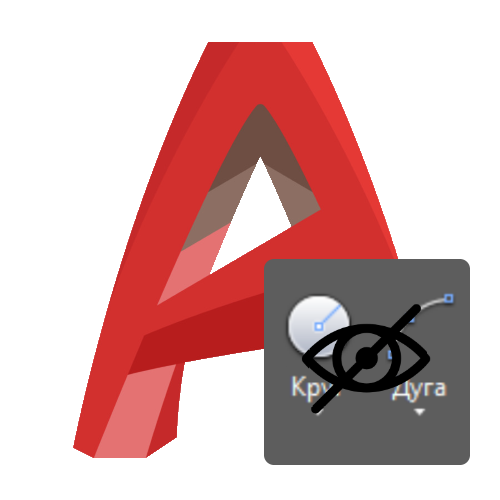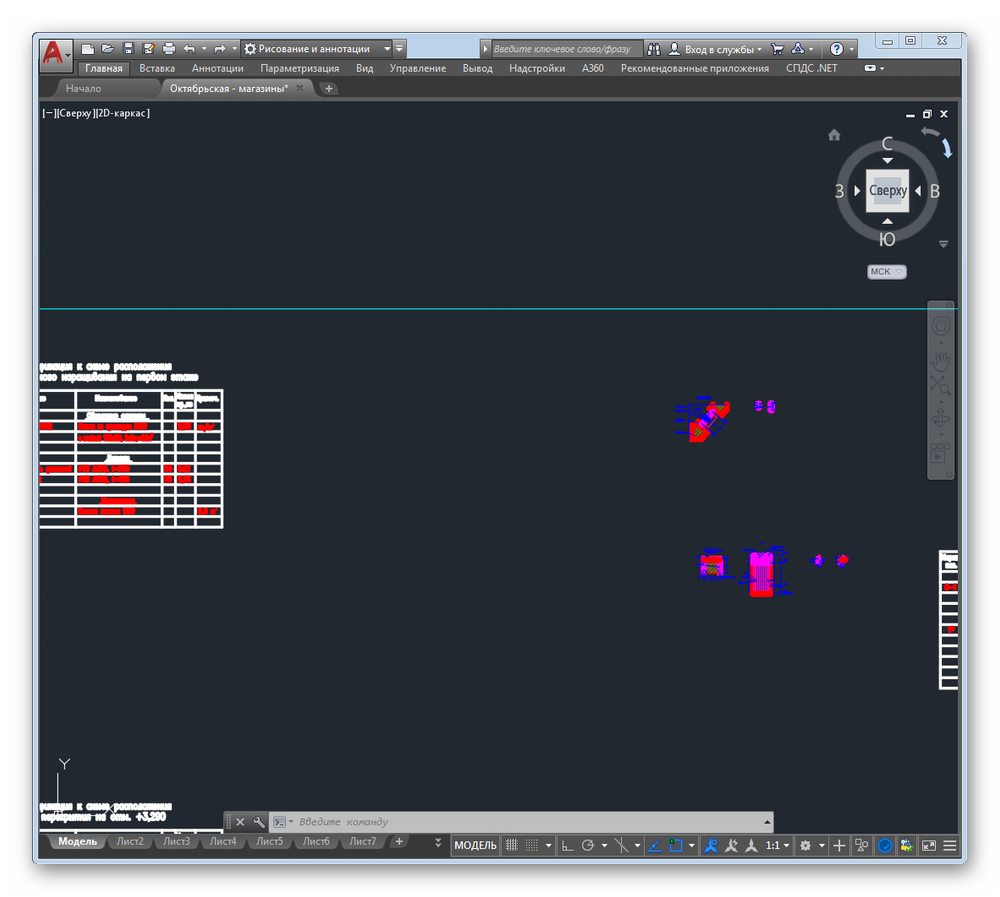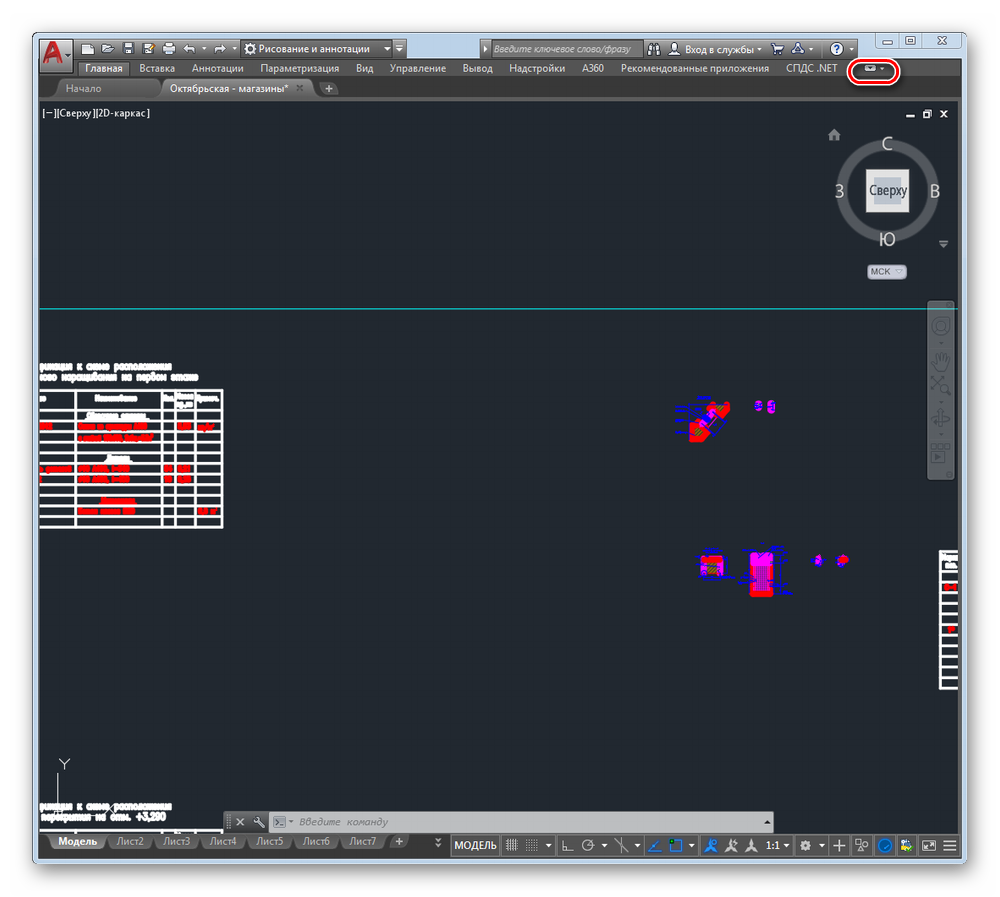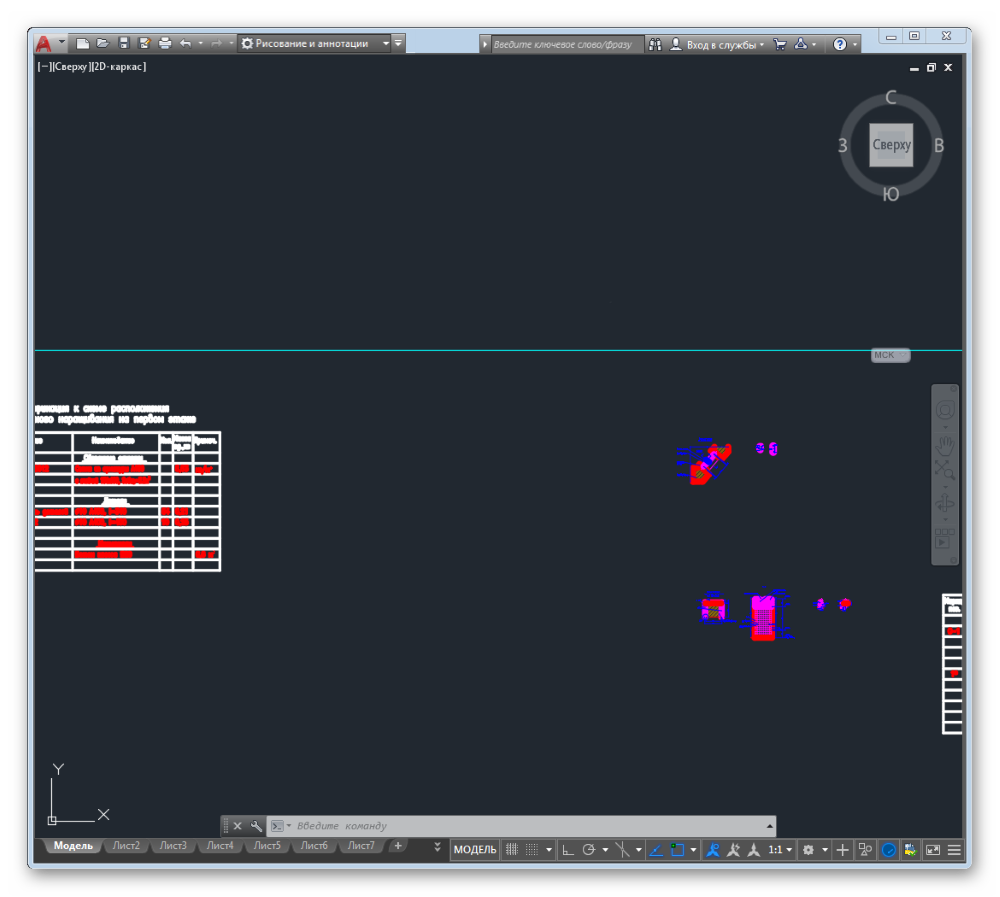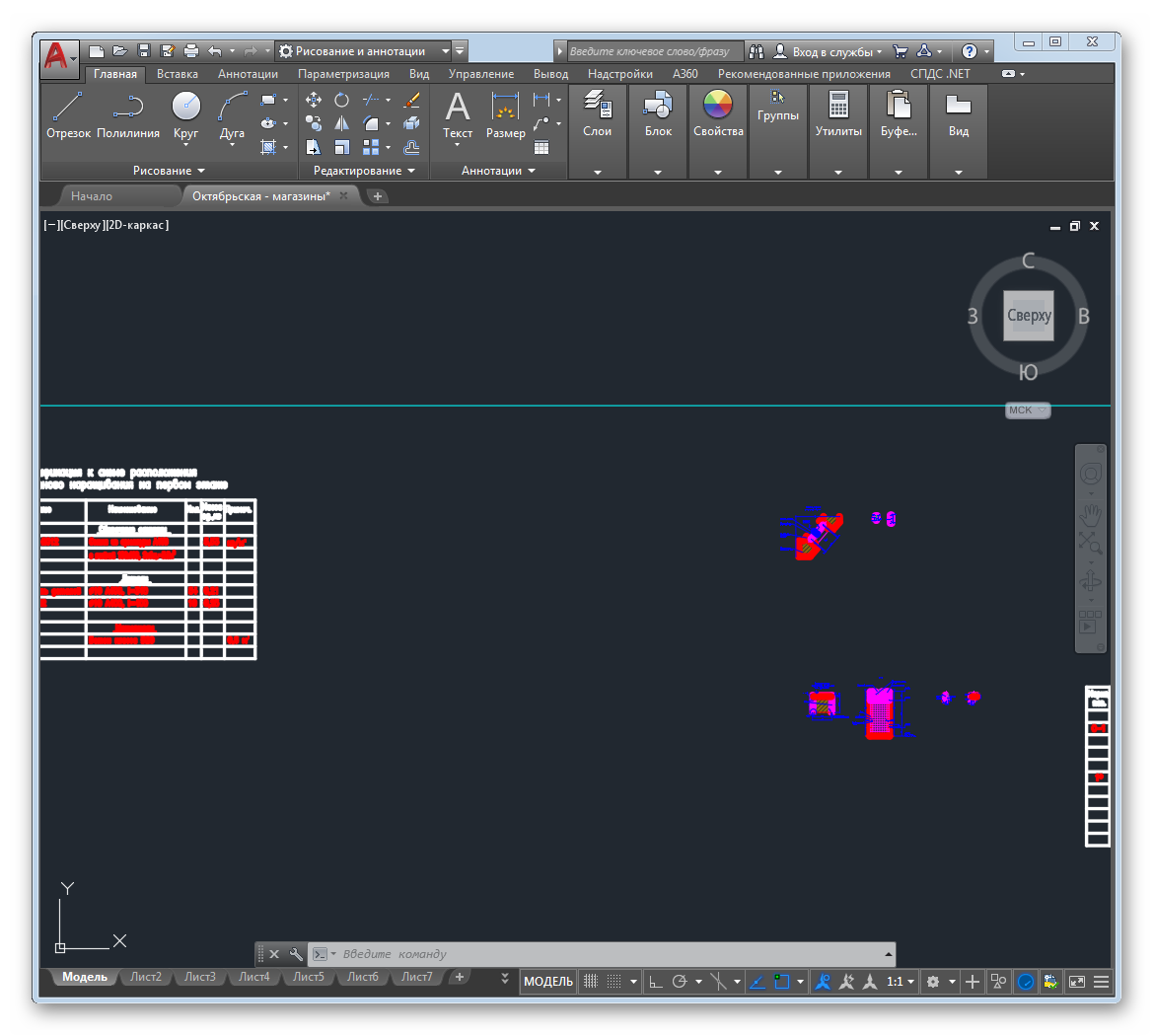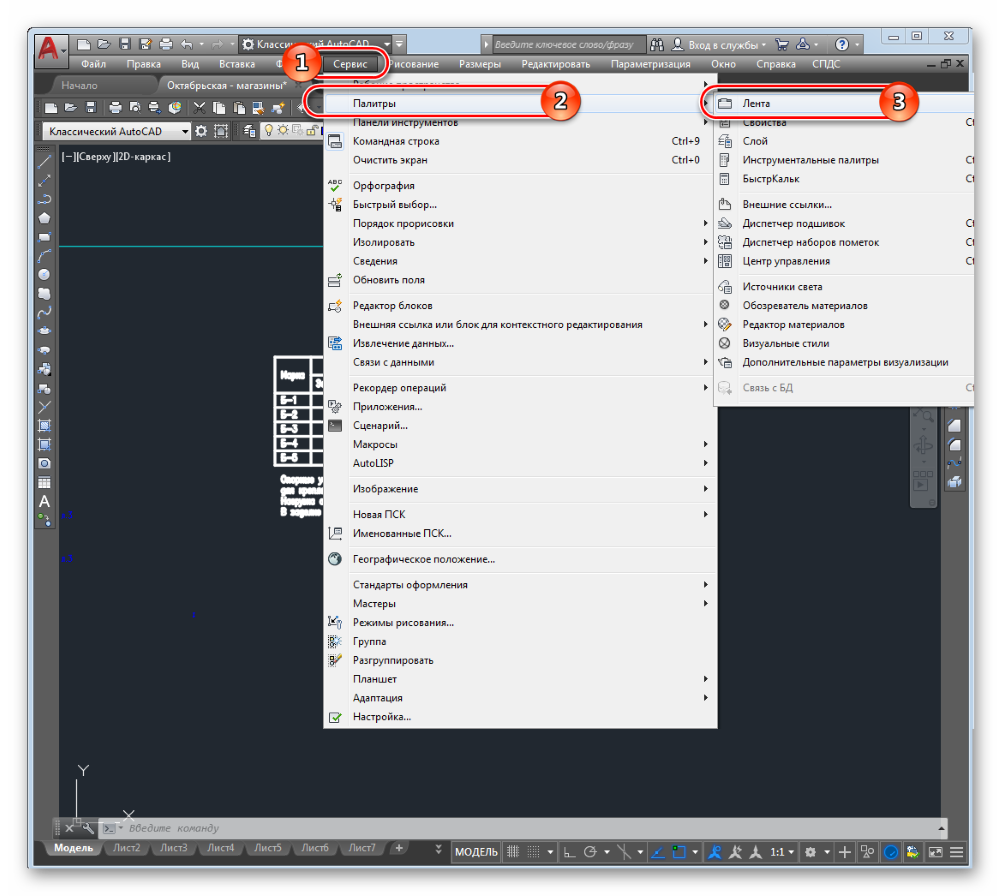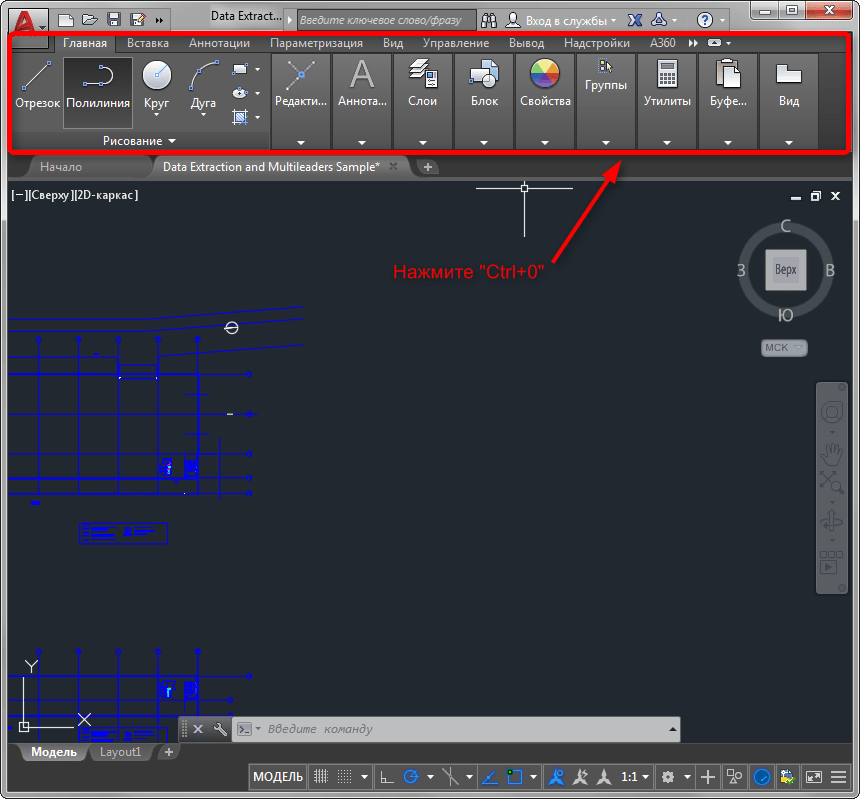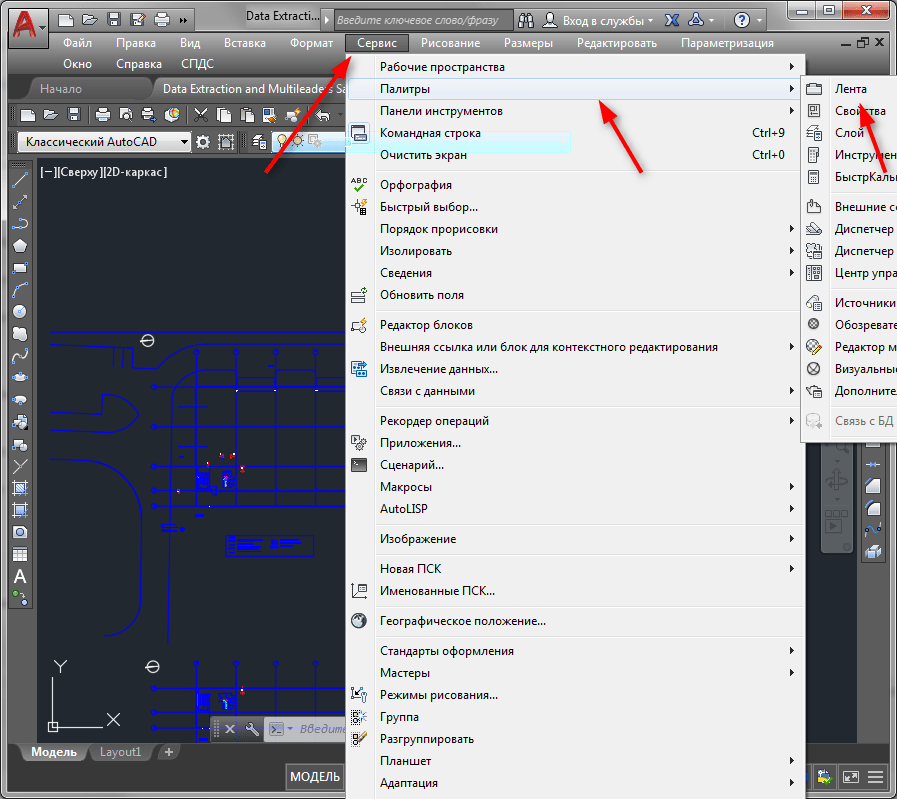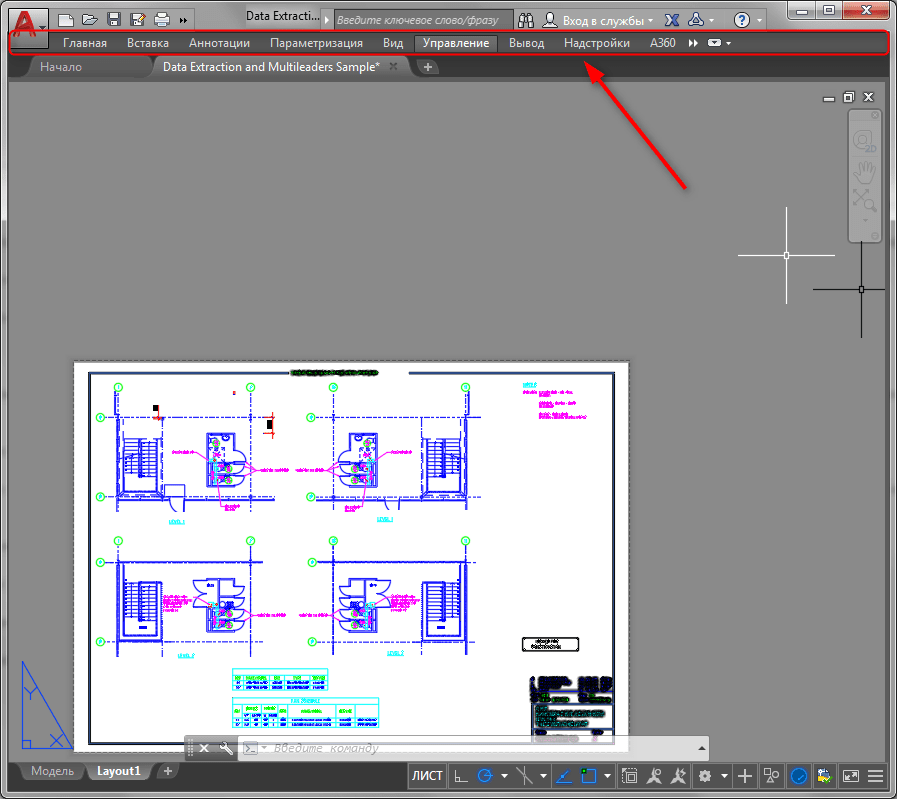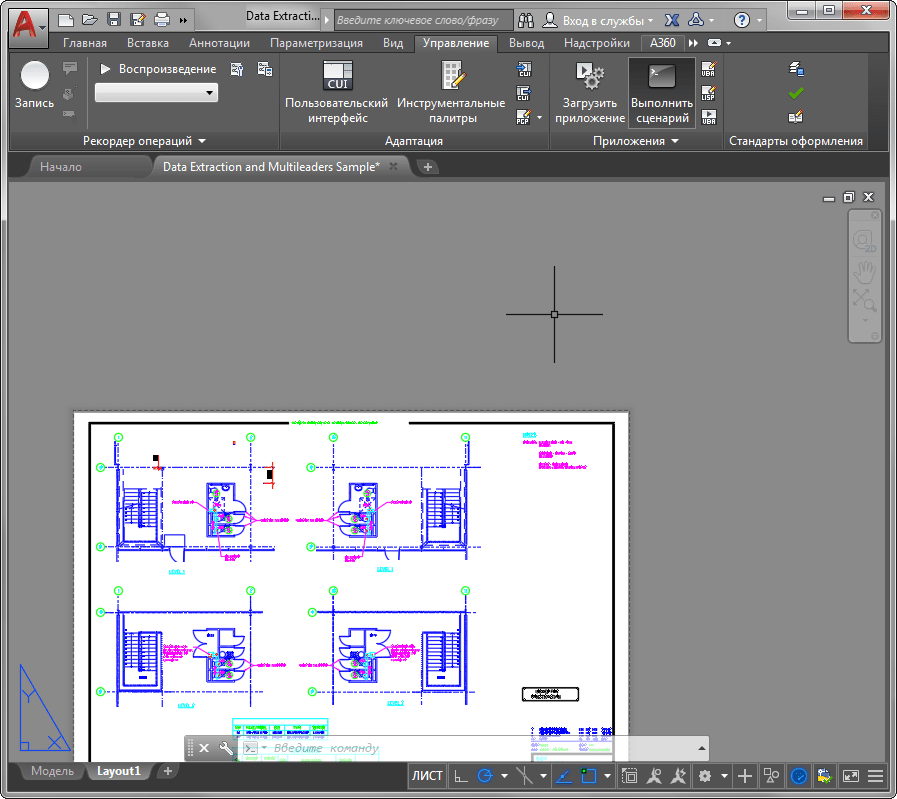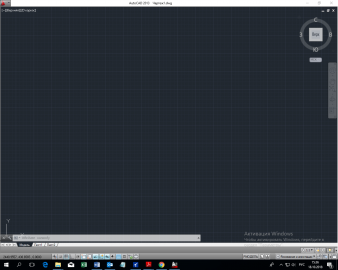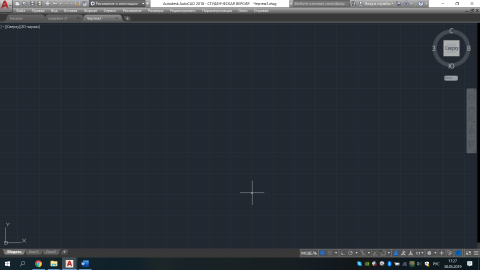- Автокад в ленту не загружены вкладки или панели как исправить
- Как вернуть пропавшую панель инструментов в AutoCAD
- Возвращаем ленту с инструментами на место
- Способ 1: Сворачивание и разворачивание ленты
- Способ 2: Использование горячей клавиши
- Способ 3: Меню «Сервис»
- Как в AutoCAD открыть и вернуть панель инструментов
- Что делать если в AutoCAD пропала панель инструментов?
- Как вернуть панель инструментов в AutoCAD
Автокад в ленту не загружены вкладки или панели как исправить
Как вернуть пропавшую панель инструментов в AutoCAD
Панель, или же по-другому лента, содержит в себе основные функции, необходимые для выполнения чертежей, расположенные в удобном структурированном порядке. В некоторых случаях эта часть интерфейса перестаёт отображаться, что приводит к торможению рабочего процесса и может стоить немалых нервов малоопытному пользователю AutoCAD.
Возвращаем ленту с инструментами на место
Существует несколько способов вернуть ленту с удобными крупными кнопками обратно. Всё, что для этого потребуется сделать, – задать требуемый вариант её отображения.
Способ 1: Сворачивание и разворачивание ленты
Если окно AutoCAD выглядит как на скриншоте ниже, вероятно, панель инструментов находится в свёрнутом состоянии.
Для того чтобы вернуть интерфейс в привычное состояние, необходимо нажать на маленькую кнопку с перевёрнутым треугольником.
Способ 2: Использование горячей клавиши
В программе AutoCAD предусмотрено несколько десятков горячих клавиш и их сочетаний для более быстрой и продуктивной работы. Одна из них позволяет временно отключать неиспользуемые панели с целью максимального расширения доступной для просмотра области чертежа. Когда данная функция активна, окно программы предстаёт перед пользователем в следующем виде:
Нажмите комбинацию «Ctrl+0», и все отключённые панели вернутся на место.
Способ 3: Меню «Сервис»
Часть пользователей AutoCAD предпочитает классическую схему отображения элементов интерфейса, к которой они успели привыкнуть по предыдущим версиям этой программы. В этом случае кнопки с инструментами для черчения будут располагаться по бокам окна.
- Нажмите «Сервис» в строке меню и выберите пункты «Палитра» и «Лента».
Приложение AutoCAD обладает широкими возможностями по настройке расположения кнопок с инструментами и их отображения. В результате пользователь быстро привыкает к настроенному интерфейсу и может растеряться при его нарушении. Надеемся, что приведённые в статье способы восстановления ленты помогут вам в работе.
Как в AutoCAD открыть и вернуть панель инструментов
Для построения чертежей и редактирования схем требуются системы автоматизированного проектирова.
Что делать если в AutoCAD пропала панель инструментов?
Панель инструментов AutoCAD, которую еще называют лентой, является настоящим «сердцем» интерфейса программы, поэтому ее пропажа с экрана по какой-либо причине может полностью остановить работу.
В этой статье будут рассказано, как вернуть панель инструментов в Автокаде.
Как вернуть панель инструментов в AutoCAD
1. Если вы обнаружили, что в верхней части экрана пропали знакомые вкладки и панели — нажмите сочетание горячих клавиш «Ctrl+0» (ноль). Таким же способом можно отключить панель инструментов, освободив больше свободного места на экране.
Хотите работать в AutoCAD быстрее? Прочтите статью: Горячие клавиши в AutoCAD
2. Предположим, вы работаете в классическом интерфейсе Автокада и верхняя часть экрана выглядит так, как показано на скриншоте. Чтобы активировать ленту с инструментами щелкните на вкладке «Сервис», затем «Палитры» и «Лента».
3. Используя Автокад, вы можете обнаружить, что ваша лента с инструментами выглядит вот так:
Вам же, нужно иметь моментальный доступ к пиктограммам инструментов. Для этого просто нажмите маленькую пиктограмму со стрелочкой. Теперь у вас снова полноценная лента!
С помощью таких нехитрых действий мы активировали панель инструментов. Настройте ее так, как вам удобно и пользуйтесь для своих проектов!


Помогла ли вам эта статья?
Еще статьи по данной теме:
мдаа. отошел на пятьмнут от компа а мне дочка чтото нажала и я минут 30 сам мучался искал во вкладке окна и в настройки лазилЮ, думал где-то там включается) потом решился залезть в интернет и загуглить и сразу на ваш сайт попал) спасибо, что доступно объяснил. оказывается я пролистывал эту вкладку, но не подумал бы, что эта панель называется «лента»))
Не могу найти панель инструмента, на окне ( в верхней строке) только файл, окно, справка и более ничего. и даже клавиши правой кнопки мыши не работают
автокад 2005 года Верхняя строка Файл Вид Окно Справка Ниже Drawing1 dwg низу Модель Лист1 Лист2 Командная строка
А если нет маленькой пиктограммы со стрелочкой.
На экране не отображается палитра внешних ссылок. У меня 2019 CAD.
Добрый день! Пропала только верхняя панель
у меня пропала основная панель с файлами сервисом, настройками, видом и т.д….
Контрал+0 не срабатывает
В командной строке введите ЛЕНТА
Спасибо тебе добрый человек. Единственный полезный ответ на всей странице.
спасибо помогло только это
Спасибо! Получилось! Без болтовни и по делу! Спасибо!
Самый НУЖНЫЙ ответ, то что нужно без мусора, ОГРОМНОЕ СПАСИБО!
лента выдает( ошибку команды риббон) панелек нет нигде только в классической версии
После нажатия CTRL+0 верхняя панель не появилась, а пропала ещё и боковая панель с прозрачными командами. После повторного нажатия боковая панель снова появилась.
Моей проблемы это не решило.
Добрый день, у меня пропала панель инструментов. У меня нет такой стрелочки к сожалению.
Набираешь в командной строке МЕНЮ, выпадает список, выбираешь acad.mnu
спасибо последнее помогло.
Здравствуйте! у меня Автокад 2016. Как только захожу в программу и открываю нужный мне файл в левом верхнем углу нету панели инструментов. только есть надписи: Файл Окно Справка. Как сделать чтобы появился привычный для пользователя вид?
Пропала панель инстументов в автокаде 2014. Ничего не помогает, помогите пста…
Какая разница, между русским текстом и английским?
Влияет ли это на ход работы?
Здравствуйте. Если вы непосредственно про интерфейс программы, то язык на котором он отображается никоим образом не сказывается на скорости работы приложения. Можете использовать тот язык, который вам нравится.
а что же делать , если привык к акад12 (англ . версия). и в акад 17 по вашим урокам сделал классический вид автокад и панель совсем исчезла ?
сочетание клавиш не помогло.
лента с инструментами исчезла после того, как acad урокам заменила внешний вид на классический в автокад 17 версия. (при переходе на drafinf и анатотивный вид ) PDF файлы конвертирует а не вставляет картинкой , что для меня необходимо ).
при вводе меню он возвращает с классичекого вида на анатотивный и появляется панель.
только вот в этой панели 17 версии мне непонятно где линии уровня земли . где высотные отметки найти …можно ли что то сделать ?
не работает у меня сочетание клавиш ктрл+0, не появляются ленты.
Света:
24 июля 2020 в 12:43
Здравствуйте! у меня Автокад 2019. Как только захожу в программу и открываю нужный мне файл в левом верхнем углу нету панели инструментов. только есть надписи: Файл Окно Справка. Как сделать чтобы появился привычный для пользователя вид?
нет панели сервис. Есть только Файл, Окно и Справка)…
Спасибо большое. Второй день искала ответ на этот простой вопрос!!
лента открепилась от верхнего края и никак не хочет туда возвращаться (автокад 2019)
Источник